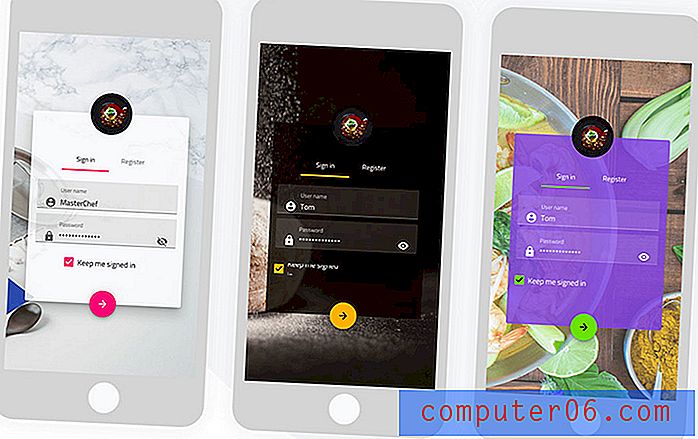So aktivieren oder deaktivieren Sie den Outlook.com-Posteingang
Das Verwalten von E-Mails kann schwierig sein, wenn Sie viele Werbe- und Junk-E-Mails in Ihrem Posteingang erhalten. Viele E-Mail-Anbieter wechseln zu einem Posteingangsverwaltungssystem, das diese E-Mails automatisch in verschiedene Abschnitte unterteilt. Beispielsweise verwendet Google Mail eine, die E-Mails in verschiedene Registerkarten unterteilt. Outlook.com verfolgt einen etwas anderen Ansatz mit dem so genannten fokussierten Posteingang.
Wenn Sie den fokussierten Posteingang ausprobieren möchten oder ihn bereits haben und ihn lieber nicht verwenden möchten, können Sie diese Einstellung in den Outlook.com-Einstellungen umschalten. Unser Tutorial unten zeigt Ihnen, wo Sie diese Option finden, damit Sie sehen können, welche Posteingangsansicht Sie bevorzugen.
Aktivieren oder Deaktivieren des fokussierten Posteingangs auf Outlook.com
Die Schritte in diesem Artikel wurden in der Desktop-Version des Google Chrome-Webbrowsers ausgeführt. Wenn Sie diese Schritte ausführen, können Sie den fokussierten Posteingang für Ihre Outlook.com-E-Mail-Adresse umschalten, wenn Sie ihn in Ihrem Webbrowser anzeigen.
Schritt 1: Melden Sie sich unter www.outlook.com in Ihrem Outlook-E-Mail-Konto an.
Schritt 2: Klicken Sie oben rechts im Fenster auf das Symbol Einstellungen . Es ist das, was wie ein Zahnrad aussieht.

Schritt 3: Klicken Sie auf die Schaltfläche rechts neben dem fokussierten Posteingang . Die Posteingangsansicht ändert sich, sobald Sie die Änderung vornehmen, sodass Sie sehen können, ob Ihnen die Änderung gefällt oder nicht. Wenn es Ihnen nicht gefällt, klicken Sie einfach erneut auf die Schaltfläche Fokussierter Posteingang, um zur vorherigen Einstellung zurückzukehren.
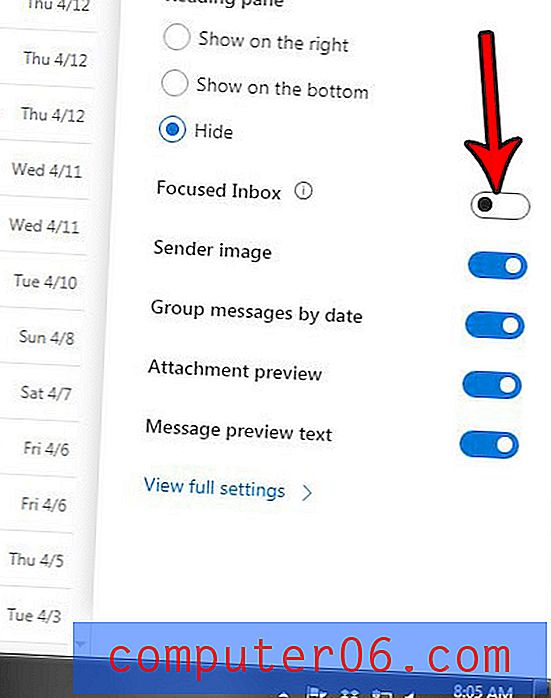
Wenn Sie den fokussierten Posteingang in Outlook.com verwenden möchten, befindet sich oben im Posteingang ein Schalter mit der Aufschrift "Fokussiert" und "Andere". E-Mails, die auf der Registerkarte Fokussiert angezeigt werden, sind diejenigen, die Outlook.com für wichtig hält. Sie können die anderen E-Mails anzeigen, indem Sie auf die Registerkarte Andere klicken.
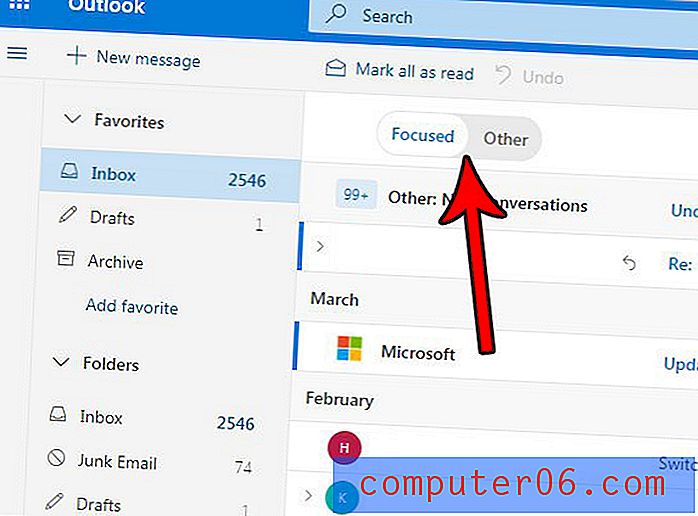
Haben Sie ein iPhone, das Sie von Ihrem Outlook.com-Konto aus lesen und E-Mails senden möchten? Erfahren Sie, wie Sie eine Outlook-E-Mail auf einem iPhone einrichten und die Verwaltung Ihrer E-Mails wesentlich komfortabler gestalten.